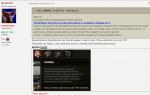Windows 7 жұмыс үстелі гаджеттерін орнату Гаджеттер және виджеттер дегеніміз не және оларды Windows жүйесінде орнату. Windows бүйірлік тақтасын орнату
Виджеттер - Android операциялық жүйесінің бірегей мүмкіндіктерінің бірі. Өйткені, тіпті iPhone-да экранға қосуға болатын виджеттер жоқ. Бұл мақалада сіз Android экранына виджетті қалай қосу керектігін және оны кейінірек жою жолын үйренесіз.
Смартфоныңызда орнатылған Android нұсқасына байланысты жұмыс үстеліне виджеттерді қосу процесі әр түрлі болуы мүмкін. Сонымен қатар, әртүрлі қабықшаларда айырмашылықтар бар. Стандартты Android қабығында виджеттерді кейбір әдеттегі Samsung қабықшасына қарағанда мүлдем басқаша қосуға болады. Жалпы, бір мақалада барлық ықтимал нұсқаларды сипаттау мүмкін емес. Сондықтан біз ең көп таралған әдістердің бірнешеуін ғана қарастырамыз.
Егер сізде стандартты Android қабығы бар смартфон болса, онда көп жағдайда экранға виджетті қосу үшін жұмыс үстеліндегі кез келген бос орынды басып, мәзір пайда болғанша саусағыңызды экранда ұстап тұру керек. Бұл мәзір телефонда орнатылған Android нұсқасына байланысты әртүрлі болуы мүмкін. Мысалы, Android жүйесінің ескі нұсқаларында ол келесідей көрінеді:
Егер сізде мұндай мәзір болса, онда «Виджеттер» опциясын таңдау керек, содан кейін тізімнен таңдау арқылы экранға қажетті виджетті қосу керек.

Android жүйесінің заманауи нұсқаларында жұмыс үстеліндегі бос орынды ұзақ басқаннан кейін бұл мәзір пайда болады. Онда «Тұсқағаз», «Виджеттер» немесе «Параметрлер» таңдауға болады.

«Виджеттерді» таңдаңыз, содан кейін қол жетімді виджеттердің тізімі ашылады. Осы виджеттердің бірін Android экранына қосу үшін оны басып, экранда саусағыңызды ұстап тұрып, виджетті жұмыс үстеліне тасымалдау керек.

Сонымен қатар, Android жүйесінің кейбір нұсқаларында виджеттер тізімін қолданбалар тізімі арқылы ашуға болады. Ол үшін орнатылған қолданбалардың тізімін ашатын түймені басу керек (экранның төменгі жағындағы нүктелері бар түйме).

Ал қолданбалар тізімі ашылғаннан кейін қолданбалар тізімінен виджеттер тізіміне өту үшін солға сырғыту керек.

Экранға виджетті қосу үшін жоғарыда сипатталғандай әрекетті орындаңыз. Виджетті басыңыз және саусағыңызды жібермей, оны жұмыс үстелдерінің біріне тасымалдаңыз.
Виджеттен шаршасаңыз немесе қате виджетті қосқан болсаңыз, оны әрқашан жұмыс үстелінен жоюға болады. Ол үшін виджетті басып, панельді босатпай, оны «Жою» түймесіне апару керек. Әдетте бұл түйме жұмыс үстелінің жоғарғы немесе төменгі жағында орналасқан.
Гаджеттер – көптеген пайдалы функцияларды қамтитын шағын компьютерлік қосымшалар. Осылайша, бұл мини-бағдарламалар сізге ауа райы көрсеткіштерін қадағалауға, соңғы жаңалықтардан хабардар болуға, жұмыс үстелінде сағатты, күнтізбені және т.б. көрсетуге мүмкіндік береді, қажет гаджетті орнату үшін, ең алдымен, содан кейін ғана қозғалу керек кезекті әрекеттердің келесі кезеңіне.
Гаджетті Windows 7 жүйесі бар компьютерге орнату реті
Мысал арқылы Windows 7 операциялық жүйесі бар компьютерге гаджетті орнатудың негізгі принциптерін қарастырайық. Бастау үшін мұрағатымыздан кез келген гаджетті жүктеп алыңыз. Барлық жұмыс үстелі гаджеттерінің пішімі бар .гаджет.
Жүктеп алу бағдарламасын іске қосу үшін .gadget пішіміндегі файлды тінтуірдің сол жақ түймешігімен екі рет басу керек. Осы әрекеттердің нәтижесінде келесі мазмұны бар «қауіпсіздік ескертуі» бар терезе пайда болады:
Бағдарламалық жасақтаманың компьютеріңізге зиян келтірмейтініне сенімді болсаңыз, меңзерді « опциясының үстіне апаруға болады. Орнату« және тінтуірдің сол жақ түймешігімен бір рет басыңыз. Осыдан кейін жұмыс үстелінде келесі қолданба пайда болады.

Бұл орнату процесінің аяқталғанын және енді қолданбаның барлық мүмкіндіктерін пайдалануды бастауға болатынын көрсетеді.
Жұмыс үстеліне гаджет қосу
Егер сіз гаджетті жапсаңыз, бірақ біраз уақыттан кейін оны қайтадан пайдаланғыңыз келсе, жұмыс үстелінің кез келген аймағында тінтуірдің оң жақ түймешігімен бір рет басу арқылы бағдарламаны таба аласыз. Содан кейін мәзірі бар белгі пайда болады, оның тізімінен « Гаджеттер».

Пайда болған терезе компьютерде орнатылған барлық қолданбаларды көрсетеді. Олардың ішінен өзіңіз қалаған нәрсені табасыз, алдымен суретті, содан кейін жазуды қайтадан тінтуірдің оң жақ түймешігімен басыңыз. қосу"(гаджетті дәл осылай жоюға болады). Немесе жай ғана қажет қолданбаны таңдап, оны жұмыс үстеліне сүйреңіз.

Осыдан кейін гаджет жұмыс үстелінде қайтадан пайда болады.
Гаджетті басқару


Тінтуір курсорын гаджеттің үстіне апару арқылы « жабық», « опциялар« Және » гаджетті сүйреңіз" Көптеген гаджеттерде төртінші түйме бар - « Өлшемін өзгерту" Жоғарыдағы суреттен көріп отырғаныңыздай, біздің шағын калькуляторда тек үш түйме бар, сондықтан мен мысал ретінде өлшемін өзгертуге болатын « » гаджетін көрсеттім.
Windows 7 операциялық жүйесінде әртүрлі үшінші тарап бағдарламалық құралдарын пайдаланбай жұмыс үстеліне гаджеттерді қосудың бірегей кірістірілген мүмкіндігі бар.
Android жүйесінде жұмыс істейтін ұялы телефондардағы виджеттерге ұқсас жұмыс үстелі гаджеттері. Олар ұқсас жолмен орнатылады және ұқсас функцияларды орындайды. Мысалы, ертеңгі ауа райы болжамын білу үшін интернет-браузерді ашудың қажеті жоқ - бұл ақпарат гаджеттерде көрсетіледі. Бірақ олардың барлығы интернет қосылымынсыз жұмыс істемейді.
Windows 7-ге арналған гаджеттер шынымен ақпаратты іздеуге кететін уақытты қысқартады, сонымен қатар компьютердің жұмысы туралы көптеген басқа ақпараттық көрсеткіштерді алуға, оны өшіріп, қайта іске қосуға және т.б. мүмкіндік береді.
Жұмыс үстеліне гаджеттерді қосу үшін сізге қажет:
1. «Ашу» Басқару панелі».

2. Көрінісіңізді " Кішкентай белгішелер».

3. Әрі қарай « функциясын табыңыз Жұмыс үстелінің гаджеттері" Оны басыңыз.

4. Диалогтық терезе « Гаджеттер жинағы", онда жұмыс үстелінде орналастыруға болатын гаджеттердің тізімі бар.

Жоғарыдағы суретте көріп отырғаныңыздай, әдепкі бойынша менде әртүрлі гаджеттердің 4 беті орнатылған, олардың кез келгенін жұмыс үстеліне орналастыруға болады. Қажеттісін таңдап, оны тінтуірдің сол жақ түймешігімен екі рет басыңыз, ол жұмыс үстеліне қосылады немесе оны тінтуірдің оң жақ түймешігімен нұқыңыз және контекстік мәзірде « қосу».

Сондай-ақ іздеу жолағын пайдаланып гаджетті табуға немесе жетіспейтінін « Интернеттен гаджеттерді табыңыз».

Мысал ретінде екі гаджетті қосамыз: Сағат және Калькулятор. Олар жұмыс үстелінде осылай көрінеді.
Гаджеттер (Виджеттер) терезелі ОЖ-дағы ең даулы мүмкіндіктердің бірі болып табылады. Кейбір пайдаланушылар оларды орнатады және олардың көмегінсіз өз компьютерлерін қалай толық пайдалана алатынын елестете де алмайды. Басқалары тіпті оның не екенін білмейді және сәтті жеңеді. Windows 10-ге арналған гаджеттер бар ма, олар қандай және оларды қалай орнату керек? Бұл сұрақтардың жауабын кейінірек мақалада егжей-тегжейлі қарастырамыз.
Неліктен виджеттер Windows 10 жүйесінен жоғалып кетті?
Бірінші 8, содан кейін оныншы нұсқаның келуімен бұл мәселе шешілді, себебі Microsoft қандай да бір себептермен функцияны жүйеден толығымен алып тастауды шешті:
- Қажетсіз ретінде. Жаңа жүйелерде қандай да бір жолмен виджеттер сияқты жұмыс істейтін тірі плиткаларға үлкен назар аударылды. Олар пайдалы ақпаратты көрсетеді, нақты уақытта жаңартылады және маңыздырақ көрінеді;
- Қауіпсіздік мақсатында. Мұнда әзірлеушілер, керісінше, ешқандай себепсіз айтты. Өйткені жүйенің виджет сияқты шағын құрамдас бөлігі қауіпсіздікке үлкен әсер етуі мүмкін екенін елестету қиын, ал оның кодының бөліктерін шабуылдаушылар пайдалана алады. Бұл өнімділікке әсер еткен болуы мүмкін. Мұны функционалдылықты қайтару арқылы тексеруге болады және.
Енді Windows 10-ға арналған гаджеттерді ресми веб-сайттан табу мүмкін емес.
Дегенмен, енді виджеттер жоқ және себептері келтірілген. Көптеген пайдаланушылар жай ғана келісіп, плиткаларды пайдалана бастады, бірақ мұндай ыңғайлы мүмкіндіктен айырғысы келмейтіндер де бар және Windows 10 жүйесінде гаджеттерді қалай орнатуға болатынын ойлайтындар да бар. Олар үшін үшінші тарап әзірлеушілері бағдарламалық жасақтаманы жасауға тырысты. виджеттердің функционалдығын мүмкіндігінше жақын көшіреді және Windows 10 жүйесінде жұмыс үстеліне гаджеттерді қалай орнату керектігін айтады.
Бағдарламаларды пайдаланып Windows 10 жұмыс үстеліне гаджеттерді қалай орнатуға болады
8Гаджет бумасы
- медиа орталық;
- Movie Maker;
- .NetFramework;
- DirectX 9 нұсқалары және т.б.
Интернетті шарлау арқылы сіз басқа аз танымал шешімдерді таба аласыз, бірақ жоғарыда сипатталғандар 7 және одан да көп функцияларды қайтаруға мүмкіндік беретінін ескерсек, бұл қажет пе. 
Егер сіз Windows 10 жүйесінде гаджеттерді жою жолдарын іздесеңіз, бұл оларды ОЖ-ға қосу арқылы жасалады.
Windows жүйесіне арналған гаджеттер операциялық жүйенің нұсқасына қарамастан мүлдем бірдей, олар бірдей файлдар жиынтығы, екеуі үшін де бірдей. Windows XPСонымен Windows 7/8 үшінсондай-ақ Windows 10 жүйесіне арналған гаджеттер, айырмашылығы тек орнатуда, яғни кез келген гаджеттерді еш қиындықсыз орнатуға болады.
Windows XP жүйесіне арналған гаджеттерді орнату мен Windows 7/8/10 жүйесінде гаджеттерді орнату арасындағы жалғыз айырмашылық мынада: Windows XP гаджеттері арнайы шағын қолданбаларды – тәуелсіз бағдарламалар ретінде жасалған және әдетте гаджеттерді қоспағанда, Windows XP үшін гаджеттер ТЕК Windows бүйірлік тақтасында орнатылады. format.exe бар
Windows XP үшін гаджеттерді қалай орнатуға болады
1. Біздің веб-сайттағы гаджетпен кез келген мұрағатты жүктеп алыңыз, мысалы, осы Mouse_Monitor.rar файлын кез келген уақытша қалтаға немесе тікелей жұмыс үстеліңізге жүктеңіз.
2. C: Program Files\Windows\SidebarGadgets ішінде орналасқан Гаджеттер қалтасына өтіңіз, барлық гаджеттер осында сақталады. Бұл қалтада гаджетіміздің аты бар қалтаны жасаймыз, Mouse Monitor.Gadget МАҢЫЗДЫ! Қалта атауы осылай аяқталуы керек.Гаджет
3. Мұрағатты гаджетпен жасалған қалтаға, Тінтуір мониторы.Гаджетіне шығарыңыз және осыған ұқсас файлды алыңыз MouseMonitor rus.gadget да мұрағат, тек zip, біз де оны сол қалтаға шығарамыз.
4. Енді архивтік файлдарды жоюға және тек қаптамадан шығарылған файлдарды қалдыруға болады. Ақыр соңында бәрі осылай көрінуі керек.

Егер бәрі дұрыс жасалса, біз жұмыс үстеліне барамыз - бүйірлік тақтаның жоғарғы жағындағы плюс белгісін басыңыз - біз тек орнатылған гаджет үшін төте жолды табамыз. Windows бүйірлік тақтасын қайта іске қосу қажет болуы мүмкін.

Windows 7 үшін гаджеттерді қалай орнатуға болады
1. Біздің веб-сайттағы гаджетпен кез келген мұрағатты жүктеп алыңыз, мысалы, осы Yandex_Weather.rar кез келген уақытша қалтаға немесе тікелей жұмыс үстеліңізге.
2. Гаджетпен мұрағатты бір қалтаға шығарыңыз, оны ашқаннан кейін біз .gadget арнайы кеңейтімі бар Yandex_Weather.gadget файлын аламыз, Windows 7 үшін гаджет файлдары осылай тағайындалады.
3. Енді бұл үшін гаджетті орнату ғана қалды, Yandex_Weather.gadget файлын жылдам екі рет басыңыз, содан кейін терезе пайда болады:

Келіссеңіз, «Орнату» түймесін басыңыз.
Гаджет орнатылды, бірнеше секундтан кейін ол жұмыс үстелінде пайда болады:

Жұмыс үстеліне жаңа гаджеттерді қосу үшін арнайы мәзірге өту керек, ол үшін жұмыс үстелі аймағында тінтуірдің оң жақ түймешігімен нұқыңыз, ашылмалы мәзірден «Гаджеттер» тармағын таңдаңыз.